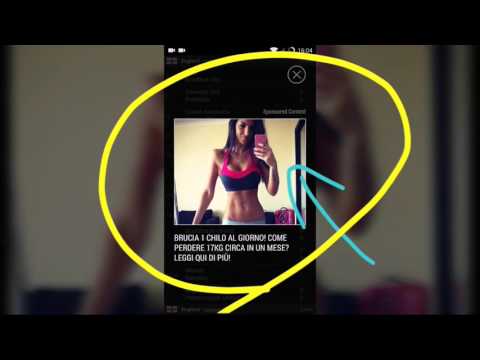
Contenuto
- Come sbarazzarsi di pop-up pubblicitari, malware e virus di Galaxy Note10 +
- Come prevenire pop-up pubblicitari, malware e virus di Galaxy Note10 +
Un problema comune per gli utenti di Galaxy Note10 + è la presenza di malware, virus e popup di annunci. Se sei uno di questi sfortunati utenti che si occupano di questo problema, questa guida alla risoluzione dei problemi dovrebbe aiutare. Questo post ti dà la soluzione ai problemi in corso per sbarazzartene immediatamente. Ancora più importante, includiamo anche modi per evitare di cadere nello stesso problema in seguito.
Come sbarazzarsi di pop-up pubblicitari, malware e virus di Galaxy Note10 +
Sei infastidito dalla costante pubblicità, malware e virus pop-up sul tuo Galaxy Note10 +? Segui i suggerimenti di seguito per rimuoverli.
Galaxy Note10 + correzione pop-up annuncio n. 1: ripristina le impostazioni del browser ai valori predefiniti
Molti utenti Android spesso incontrano pop-up pubblicitari Galaxy Note10 + o scaricano malware e virus sui propri dispositivi tramite i browser Web come il browser Internet Samsung predefinito o Google Chrome. Se il tuo dispositivo mostra questi fastidiosi pop-up solo quando provi a usare un browser web, la prima cosa che puoi fare è cancellare le impostazioni e riportare l'app alle sue impostazioni predefinite. Questo è spesso un modo efficace per risolvere i problemi del browser. Ecco come si fa:
- Vai alla schermata Home.
- Tocca l'icona App.
- Apri l'app Impostazioni.
- Tocca App.
- Se stai cercando un'app di sistema o predefinita, tocca Altre impostazioni in alto a destra (icona a tre punti).
- Seleziona Mostra app di sistema.
- Trova e tocca l'app appropriata.
- Tocca Archiviazione.
- Tocca il pulsante Cancella dati.
In alcuni casi, gli annunci che vengono visualizzati sono in realtà solo pop-up legittimi che riscontrano un bug e possono scomparire riavviando il browser. Prova a forzare la chiusura dell'app del browser per vedere se non tornano. Questi sono i passaggi per riavviare il browser:
Metodo 1: chiudere un'app utilizzando il tasto App recenti
- Sullo schermo, tocca il tasto funzione App recenti (quello con tre linee verticali a sinistra del pulsante Home).
- Una volta visualizzata la schermata App recenti, scorri verso sinistra o destra per cercare l'app. Dovrebbe essere qui se sei riuscito a eseguirlo in precedenza.
- Quindi, scorri verso l'alto sull'app per chiuderla. Questo dovrebbe forzare la chiusura. Se non è presente, tocca semplicemente l'app Chiudi tutto per riavviare anche tutte le app.
Metodo 2: chiudere un'app utilizzando il menu Informazioni sull'app
Un altro modo per forzare la chiusura di un'app è accedere alle impostazioni dell'app stessa. È un modo più lungo rispetto al primo metodo sopra ma è ugualmente efficace. Si desidera utilizzare questo metodo se si prevede di eseguire altre procedure di risoluzione dei problemi per detta app, come svuotare la cache o cancellare i dati. Ecco come si fa:
- Apri l'app Impostazioni.
- Tocca App.
- Tocca l'icona Altre impostazioni (icona a tre punti, in alto a destra).
- Tocca Mostra app di sistema.
- Trova e tocca l'app.
- Tocca Forza interruzione.
Galaxy Note10 + correzione pop-up annuncio n. 2: riavvio forzato
Se il ripristino o l'uscita forzata dall'app non funziona, la prossima mossa è riavviare il dispositivo stesso. Prova a riavviarlo normalmente prima da premendo il pulsante di accensione per accedere al menu di avvio. Quindi, seleziona l'opzione Riavvia e verifica se funziona.
Un altro modo per riavviare il dispositivo è tramite tenendo premuti contemporaneamente il pulsante Volume giù e il tasto Bixby / Accensione per 10 secondi o fino a quando lo schermo del dispositivo non si accende. Questo simula l'effetto di aver scollegato la batteria dal dispositivo. Se funziona, potrebbe sbloccare il dispositivo.
Se il riavvio regolare non aiuta, prova questo:
- Tieni premuto prima il pulsante Volume giù e non rilasciarlo.
- Tenendolo premuto, tieni premuto il tasto di accensione.
- Tieni premuti entrambi i tasti per 10 secondi o più.
La seconda procedura di riavvio cerca di simulare gli effetti della rimozione della batteria. Sui dispositivi più vecchi, scollegare la batteria è spesso un modo efficace per riparare i dispositivi che non rispondono. Se non è cambiato nulla, passare ai suggerimenti successivi.
Riavviare il dispositivo regolarmente almeno una volta alla settimana può essere utile. Se tendi a dimenticare le cose, ti suggeriamo di configurare il tuo telefono per riavviarsi da solo. Puoi programmarlo per eseguire questa attività eseguendo questi passaggi:
- Apri l'app Impostazioni.
- Tocca Assistenza dispositivo.
- Tocca i 3 punti in alto.
- Seleziona Riavvio automatico.
Galaxy Note10 + correzione pop-up annuncio n. 3: disinstallare l'app
Se hai notato che i pop-up pubblicitari di Galaxy Note10 + sono iniziati dopo l'installazione di una nuova app, potresti aver inconsapevolmente aggiunto un'app non valida. Alcuni sviluppatori possono creare intenzionalmente app dall'aspetto legittimo per indurre gli utenti a installarle. Una volta che l'app difettosa è all'interno, possono iniziare a contattare i loro server di comando e controllo in modo che possano iniziare a svolgere i loro lavori nefasti come compromettere le impostazioni di sicurezza di un dispositivo, consentire ad altre app di entrare nel sistema (all'insaputa dell'utente), rubare informazioni come le password , conti bancari / registri, monitoraggio delle abitudini di navigazione o forzatura dei popup degli annunci. Una delle cose che puoi fare in ognuna di queste situazioni è rimuovere l'app che hai installato e vedere se questo risolverà il problema.
Di seguito sono riportati i passaggi per eliminare o disinstallare un'app
- Da una schermata Home, scorri verso l'alto o verso il basso dal centro del display per accedere alla schermata delle app.
- Apri l'app Impostazioni.
- Tocca App.
- Assicurati che tutto sia selezionato (in alto a sinistra). Se necessario, tocca l'icona a discesa (in alto a sinistra), quindi seleziona Tutto.
- Individua quindi seleziona l'app appropriata. Se le app di sistema non sono visibili, tocca l'icona Menu (in alto a destra), quindi seleziona Mostra app di sistema.
- Tocca Disinstalla per eliminare un'app.
- Tocca OK per confermare.
Galaxy Note10 + correzione pop-up degli annunci n. 4: disattiva le notifiche da determinati siti Web
Anche siti Web legittimi di aziende rispettabili possono utilizzare pop-up pubblicitari innocui di volta in volta. Se sei sicuro di visitare un buon sito web e il tuo browser mostra annunci sani sotto forma di pop-up, non c'è davvero molto che puoi fare a meno che non ci sia un modo per bloccarli intenzionalmente. Alcuni siti possono offrire a un utente di farlo in modo limitato. Se desideri gestire le notifiche da un sito web che visiti regolarmente, segui questi passaggi:
- Apri l'app Chrome.
- Vai a una pagina web.
- A destra della barra degli indirizzi, tocca l'icona Altro (tre punti)
- Quindi, tocca Informazioni o Informazioni.
- Tocca Impostazioni sito.
- In "Autorizzazioni", tocca Notifiche.
- Se non vedi "Autorizzazioni" o "Notifiche", il sito non ha le notifiche attivate.
- Disattiva l'impostazione.
Galaxy Note10 + correzione pop-up annuncio n. 5: osservare in modalità provvisoria
Uno dei modi più comuni per la visualizzazione di virus, malware e popup di annunci su Galaxy Note10 + oggi è tramite app dannose. Se non riesci a richiamare nessuna particolare app che hai aggiunto che potrebbe causare il problema, prova a riavviare il dispositivo in modalità provvisoria. In questa modalità, tutte le app di terze parti vengono sospese e possono essere eseguite solo quelle fornite con il software di sistema originale. Se i popup degli annunci non vengono visualizzati in modalità provvisoria, puoi scommettere che il problema è causato da una delle app di terze parti. Le app di terze parti sono quelle che hai installato dopo aver configurato il dispositivo e queste possono includere app che provengono da Samsung, Google o dal tuo operatore.
Per riavviare in modalità provvisoria, ecco come farlo:
- Tieni premuto il pulsante di accensione finché non viene visualizzata la finestra di spegnimento, quindi rilascialo.
- Tocca e tieni premuto Spegni finché non viene visualizzato il prompt della modalità provvisoria, quindi rilascia.
- Per confermare, tocca Modalità provvisoria.
- Il completamento del processo può richiedere fino a 30 secondi.
- Al riavvio, nella parte inferiore sinistra della schermata iniziale viene visualizzata la "Modalità provvisoria".
- Verifica il problema.
Non dimenticare: la modalità provvisoria blocca le app di terze parti ma non ti dirà quale di esse è la vera causa. Se pensi che nel sistema sia presente un'app di terze parti non autorizzata, devi identificarla. Ecco cosa devi fare esattamente:
- Avvia in modalità provvisoria.
- Verifica il problema.
- Dopo aver confermato che la colpa è di un'app di terze parti, puoi iniziare a disinstallare le app singolarmente. Ti suggeriamo di iniziare con quelli più recenti che hai aggiunto.
- Dopo aver disinstallato un'app, riavvia il telefono in modalità normale e verifica il problema.
- Se il tuo Galaxy Note10 + è ancora problematico, ripeti i passaggi 1-4.
Galaxy Note10 + correzione pop-up annuncio n. 6: rimuovere il malware con l'antivirus
Alcuni pop-up pubblicitari sono causati da app o virus dannosi. Per rimuovere un potenziale virus sul tuo Galaxy Note10 +, puoi utilizzare il pacchetto di sicurezza McAfee integrato o un'app antivirus di terze parti. Se vuoi utilizzare il primo, ecco come attivarlo:
- Apri l'app Impostazioni.
- Tocca Assistenza dispositivo.
- Tocca Sicurezza.
- Tocca Attiva per abilitare McAfee anti-malware.
Se desideri utilizzare un antivirus di terze parti, visita il Play Store e installane uno. Assicurati di utilizzare solo app antivirus note di buona qualità di aziende rispettabili. Alcuni malware potrebbero effettivamente camuffarsi da app antivirus. Fai qualche ricerca su quali app sono utili per sbarazzarti del malware. Di recente non abbiamo provato nessuna buona app antivirus, quindi lasciamo a te questo compito.
Correzione dei pop-up pubblicitari per Galaxy Note10 + n.7: ripristino delle impostazioni di fabbrica
Se il tuo Galaxy Note10 + è diventato congelato, non risponde o semplicemente inutilizzabile a causa di pop-up pubblicitari senza fine, la prima cosa che vuoi fare è cancellarlo. Il ripristino delle impostazioni di fabbrica cancellerà tutte le aggiunte non critiche per il sistema, comprese app potenzialmente dannose, virus, malware e codici che forzano i popup. Assicurati di creare un backup dei tuoi dati personali prima di fare questa soluzione. Inoltre, assicurati di rimuovere l'account Google dal tuo dispositivo per evitare problemi che potrebbero essere causati dalla funzione di protezione del ripristino delle impostazioni di fabbrica.
Di seguito sono riportati i due modi per ripristinare le impostazioni di fabbrica del tuo Note10 +:
Metodo 1: come eseguire il ripristino completo su Samsung Galaxy Note10 + tramite il menu Impostazioni
Questo è il modo più semplice per pulire il tuo Galaxy Note10 +. tutto quello che devi fare è andare nel menu Impostazioni e seguire i passaggi seguenti. Consigliamo questo metodo se non hai problemi ad andare in Impostazioni.
- Crea un backup dei tuoi dati personali e rimuovi il tuo account Google.
- Apri l'app Impostazioni.
- Scorri e tocca Gestione generale.
- Tocca Ripristina.
- Seleziona Ripristino dati di fabbrica dalle opzioni fornite.
- Leggi le informazioni, quindi tocca Ripristina per continuare.
- Tocca Elimina tutto per confermare l'azione.
Metodo 2: come eseguire il ripristino completo su Samsung Galaxy Note10 + utilizzando i pulsanti hardware
Se il tuo caso è che il telefono non si avvia o si avvia ma il menu Impostazioni è inaccessibile, questo metodo può essere utile. Innanzitutto, è necessario avviare il dispositivo in modalità di ripristino. Una volta che accedi con successo al ripristino, è il momento in cui inizi la procedura di ripristino principale corretta. Potrebbero essere necessari alcuni tentativi prima di poter accedere a Recovery, quindi sii paziente e riprova.
- Se possibile, crea un backup dei tuoi dati personali in anticipo. Se il tuo problema ti impedisce di farlo, salta semplicemente questo passaggio.
- Inoltre, vuoi assicurarti di rimuovere il tuo account Google. Se il tuo problema ti impedisce di farlo, salta semplicemente questo passaggio.
- Spegni il dispositivo. Questo è importante. Se non puoi disattivarlo, non sarai mai in grado di avviare la modalità di ripristino. Se non sei in grado di spegnere il dispositivo regolarmente tramite il pulsante di accensione, attendi che la batteria del telefono sia scarica. Quindi, carica il telefono per 30 minuti prima di avviare la modalità di ripristino.
- Tieni premuto il tasto Volume su e il tasto Bixby / Accensione.
- Quando viene visualizzato il logo Android verde, rilascia entrambi i tasti ("Installazione dell'aggiornamento del sistema" verrà visualizzato per circa 30-60 secondi prima di visualizzare le opzioni del menu di ripristino del sistema Android).
- Apparirà ora il menu della schermata di ripristino. Quando vedi questo, rilascia i pulsanti.
- Utilizza il pulsante Volume giù fino a evidenziare "Cancella dati / Ripristino dati di fabbrica".
- Premi il pulsante di accensione per selezionare "Cancella dati / ripristino dati di fabbrica".
- Usa Volume giù per evidenziare Sì.
- Premere il pulsante di accensione per confermare l'azione per cancellare i dati del telefono.
Come prevenire pop-up pubblicitari, malware e virus di Galaxy Note10 +
Il modo migliore per gestire pop-up pubblicitari, malware e virus Galaxy Note10 + è di non averli in primo luogo. Devi sforzarti di prevenire cose dannose che potrebbero compromettere il sistema, rubare le tue informazioni personali o causare semplice fastidio. Di seguito sono elencate alcune delle cose di base che puoi fare per raggiungere questo obiettivo.
Prevenire i popup pubblicitari di Galaxy Note10 + passaggio n. 1: evitare siti Web sospetti
Che tu stia utilizzando un computer o uno smartphone, è sempre buona norma evitare di visitare siti Web dannosi. Ci sono molte armi avanzate che gli hacker black hat possono infettare il tuo dispositivo semplicemente visitando un sito Web con trappole esplosive. Molti siti per adulti sono noti per le fonti di malware, quindi cerca di starne alla larga. La regola generale è attenersi ai siti Web ufficiali di aziende che si sa essere pulite. Se sospetti di aver visitato un sito potenzialmente dannoso, ripristina le impostazioni predefinite del browser o esegui subito un ripristino delle impostazioni di fabbrica.
Prevenire i pop-up pubblicitari di Galaxy Note10 + passaggio 2: installare l'antivirus
Utilizzare app antivirus per rimuovere un virus o un malware è come usare farmaci per curare una malattia dopo che si è sviluppata. Per quanto possibile, si desidera utilizzare un'app antivirus per NON essere infettati in primo luogo. Se pop-up o malware si sono già installati anche se stai utilizzando un antivirus, significa che quell'antivirus non è affatto efficace nel rilevare e avvisarti delle minacce. Rimuovere la minaccia potrebbe essere ancora più difficile ora. Comprensibilmente, esiste una situazione di gatto e topo costante tra sviluppatori di app e hacker malintenzionati, quindi potrebbe esserci un momento in cui anche una buona app antivirus potrebbe non essere in grado di proteggere completamente il tuo dispositivo da app dannose. È necessario utilizzare app antivirus insieme ad altre misure preventive come non visitare siti Web con trappole esplosive, ottenere app solo da fonti attendibili o in combinazione con altri pacchetti di sicurezza nel dispositivo.
IMPORTANTE: NON installare più di un'app antivirus sul tuo dispositivo. Se hai attivato l'app di sicurezza McAfee predefinita, mantienila e non aggiungere altre app antivirus. Se non desideri utilizzare McAfee, acquistane uno dal Play Store. Avere più di un'app antivirus sul tuo Galaxy Note10 + può rallentare il sistema e causare problemi di prestazioni.
Impedisci i pop-up pubblicitari di Galaxy Note10 + passaggio 3: ottieni app da fonti attendibili
Oltre alle app offerte nel Play Store, gli utenti Android hanno l'ulteriore vantaggio di installare app anche da altre fonti. Anche se questo sembra divertente per gli utenti avventurosi e avanzati, ottenere app dall'esterno del Play Store è altamente sconsigliato per gli utenti meno esperti di tecnologia. La minaccia alla sicurezza è molto più alta dalle app esterne al Play Store, quindi cerca di evitare app esterne come la peste. A meno che tu non sappia come proteggere correttamente il tuo telefono o gestire qualsiasi malware che potresti incontrare, diciamo che ottieni app solo da fonti ufficiali. I malintenzionati trovano regolarmente un modo per aggirare la protezione antivirus e di Google Play Store. Se i fastidiosi pop-up ritornano dopo un ripristino delle impostazioni di fabbrica (tieni presente che anche app legittime e sicure possono utilizzare i pop-up per fare soldi), probabilmente è perché non stai facendo un buon lavoro nel filtrare le tue app. Se non sei sicuro che un'app o un gioco sia sicuro da installare, esegui la dovuta diligenza per saperne di più. Utilizza Google per trovare recensioni al riguardo oppure puoi controllare le recensioni che altri utenti hanno pubblicato nella pagina di installazione dell'app nel Play Store. Se ci sono molte recensioni negative e menzioni di un virus o di pop-up associati a detta app, è probabilmente una buona idea starne alla larga.
Ti suggeriamo di considerare anche l'editore o lo sviluppatore dell'app che installi. Non tutti gli sviluppatori hanno buone intenzioni in mente. Se ritieni che un'app di bell'aspetto provenga da uno sviluppatore sconosciuto, meno noto o sospetto, non installarla. Ancora una volta, fai qualche ricerca e verifica se il prodotto che stanno offrendo è sicuro. Se hai bisogno di una funzione particolare e non vedi l'ora di averla sul tuo telefono, prova a vedere se riesci a ottenerla da un'altra app.
Prevenire i pop-up pubblicitari di Galaxy Note10 + passaggio 4: essere sospettosi
Quando si tratta di sicurezza Android, è bene avere uno stato d'animo sospetto. I dispositivi Android sono oggigiorno l'obiettivo numero uno degli sviluppatori di malware che nemmeno Google può tenere traccia di tutte le app dannose nel loro Play Store. Anche le app popolari di aziende apparentemente rispettabili (con milioni di download e migliaia di recensioni positive da parte degli utenti), possono iniettare virus a piacimento. I dispositivi Android sono a un solo aggiornamento di distanza dall'essere infettati da malware. Assicurati di sapere sempre quali app installi. Non installare semplicemente un'app e sperare che non faccia qualcosa di male. Usa il minor numero possibile di app affidabili per ridurre le possibilità di popup pubblicitari, virus e malware sul tuo Galaxy Note10 +.
Se sei uno degli utenti che riscontra un problema con il tuo dispositivo, faccelo sapere. Offriamo soluzioni per problemi relativi ad Android gratuitamente, quindi se hai un problema con il tuo dispositivo Android, compila semplicemente il breve questionario in questo link e proveremo a pubblicare le nostre risposte nei prossimi post. Non possiamo garantire una risposta rapida, quindi se il problema è sensibile al fattore tempo, trova un altro modo per risolverlo.
Se trovi utile questo post, aiutaci spargendo la voce ai tuoi amici. TheDroidGuy ha anche una presenza sui social network, quindi potresti voler interagire con la nostra comunità nelle nostre pagine Facebook e Google+.


